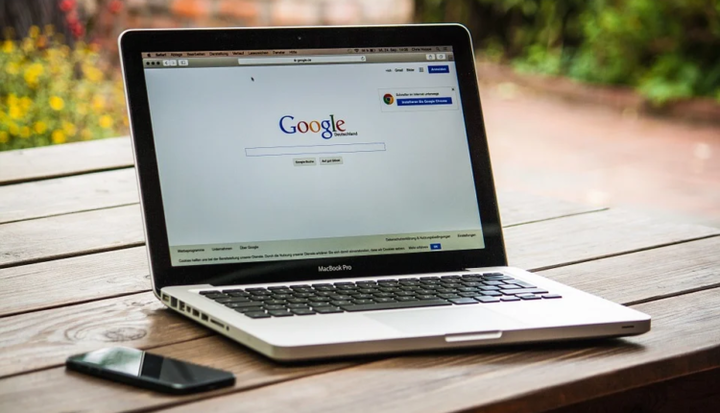Correzione completa: vuoi consentire a questa pagina web di accedere ai tuoi appunti?
Ultimo aggiornamento: 16 novembre 2018
Durante l’utilizzo di Internet Explorer o di qualsiasi altro software associato a questo browser, potresti ricevere l’ avviso ” Consentire a questa pagina Web di accedere agli appunti “. Questo messaggio verrà visualizzato per impostazione predefinita ogni volta che un sito Web o una pagina Web tenterà di accedere alle informazioni archiviate nella memoria degli Appunti. In altre parole, questo è un avviso di sicurezza che ti informa che è possibile accedere ai dati degli Appunti e modificarli ulteriormente.
Quindi, quando si riceve questo avviso, è necessario concedere o negare l’accesso e ripetere questo processo ogni volta che si accede alla memoria degli Appunti. Pertanto, gestire questo avviso può rivelarsi piuttosto fastidioso. In questo articolo imparerai come disabilitare questo messaggio. Ecco cosa devi fare.
Come disabilitare l’avviso “Consenti a questa pagina Web di accedere ai tuoi appunti”
- Apri Internet Explorer sul tuo dispositivo Windows 10: fai clic sull’icona Cortana e nella casella di ricerca digita Internet Explorer.
- Da Internet Explorer fare clic sull’icona Impostazioni situata nell’angolo in alto a destra.
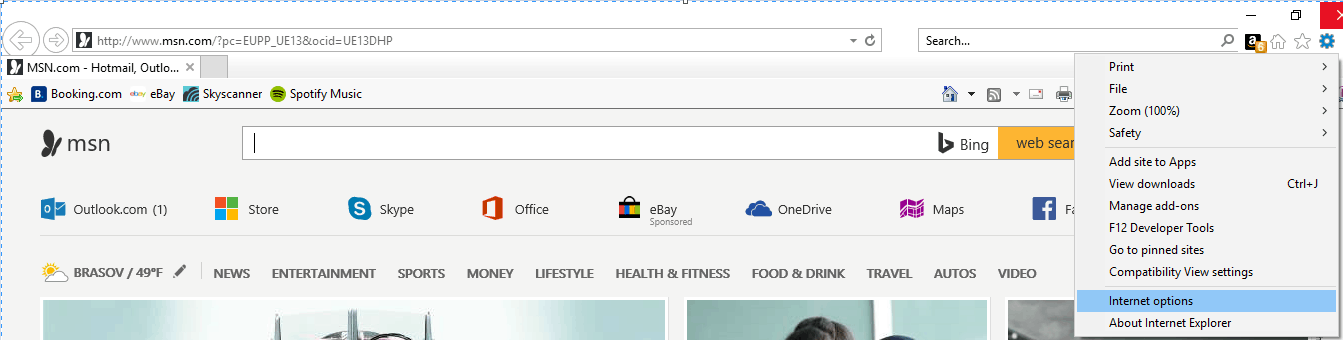
- Quindi, fare clic sul campo Opzioni Internet.
- Quindi, passa alla scheda Sicurezza.
![Correzione completa: vuoi consentire a questa pagina web di accedere ai tuoi appunti?]()
- Da lì fare clic su Internet e selezionare Livello personalizzato.
- Scorri verso il basso e sotto Scripting cerca la voce “consenti accesso agli appunti programmatici”.
- Fare clic su Abilita e quindi salvare le modifiche.
Dovrebbe essere tutto. Non dovresti più ricevere questo avviso di sicurezza quando utilizzi Internet Explorer o le app correlate a questo client browser web. Ovviamente, puoi riattivare questa funzione seguendo gli stessi passaggi dall’alto: basta modificare il valore “Consenti accesso agli appunti programmatici” in Disabilita.
Usa un gestore di appunti di terze parti
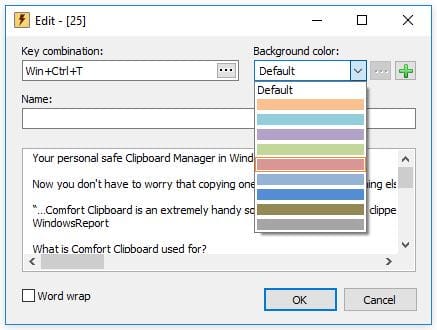
Per eliminare questo problema che è altamente possibile a causa di alcuni errori di sistema, è possibile utilizzare Comfort Clipboard Pro. Questo strumento ti consentirà di eseguire più operazioni con i tuoi contenuti ritagliati per ottimizzare il tuo lavoro con i dati copiati. ecco alcune delle caratteristiche più importanti di questo fantastico gestore di appunti:
- Informazioni disponibili sul contenuto copiato / tagliato
- Modifica di frammenti di testo
- Selezione oh tasti di scelta rapida per il contenuto selezionato
- Codice colore
- Trascina e rilascia direttamente dagli appunti
Puoi acquistare questo strumento dal sito ufficiale, ma ha anche una versione gratuita che puoi provare.
In caso di domande relative al processo di risoluzione dei problemi appena spiegato, utilizzare il campo dei commenti qui sotto o compilare il nostro modulo di contatto: cercheremo quindi di assisterti ulteriormente il prima possibile con i migliori suggerimenti, trucchi e passaggi per Windows 10 guide passo passo.
STORIE CORRELATE DA VERIFICARE:
- Come correggere l’errore “Questo sito Web non è disponibile” in Windows 10
- Correzione: “Si è verificato un problema con il certificato di sicurezza di questo sito Web” su Windows 10
- Installa Windows 10 KB4040724 per potenziare Edge e correggere i bug di connettività